几何画板求方程的根的操作方法
- WBOYWBOYWBOYWBOYWBOYWBOYWBOYWBOYWBOYWBOYWBOYWBOYWB转载
- 2024-04-17 20:37:18690浏览
几何画板是一款强大的几何计算软件,在求解多项式方程的根时非常有用。本文将详细介绍如何使用几何画板来求方程的根,包括如何创建方程、绘图、以及使用各种工具来求解方程。如果您正在寻找一种简单易懂的方法来求解多项式方程的根,那么本指南将为您提供所需的步骤和技巧。
1.以方程x3-3x 1=0为例,先构造函数f(x)= x3-3x 1,画出它的图像。单击【绘图】——【绘制新函数】。在弹出的窗口中输入函数表达式,单击确定。这样函数图象就绘制好了。
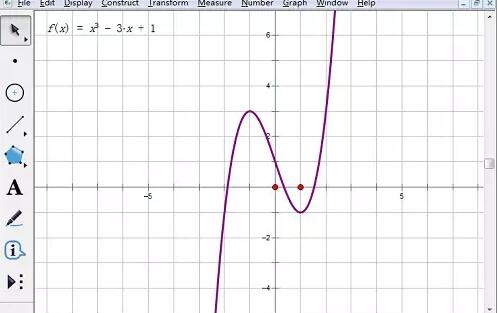
2.选择求根工具。单击【自定义工具】,选择【函数工具】——【f(x)=0的根】这个选项。
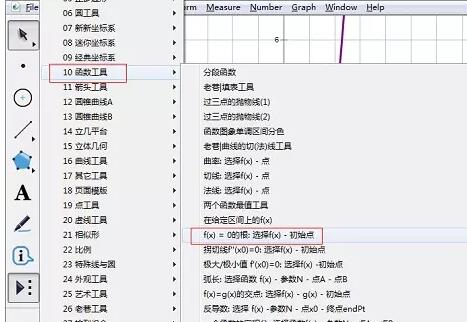
3.单击函数表达式,出现一个活动的点,移动点的位置,直到显示root,这时,显示方程的第一个根,再次点击表达式,移动点得位置,找到第二个根,同样方法可以找到第三个根。
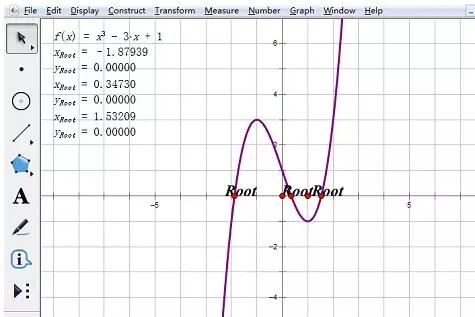
4.更改和设置根的下标。依次单击各xroot值,单击【显示】——【度量值标签】,在小窗口中,下标rod起始值改为1,单击确定。
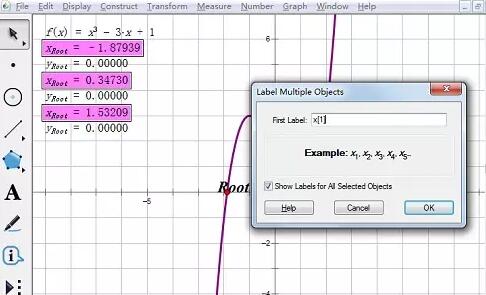
5.隐藏多余的yroot初始值表达式。选择三个初始值,单击【显示】——【隐藏度量值】。
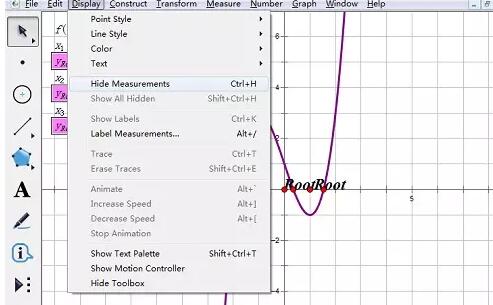
6.设置根的精确度。选中各根,单击【显示】——【度量值的标签】,单击值标签,若要保留两位小数就选择百分之一,确定。
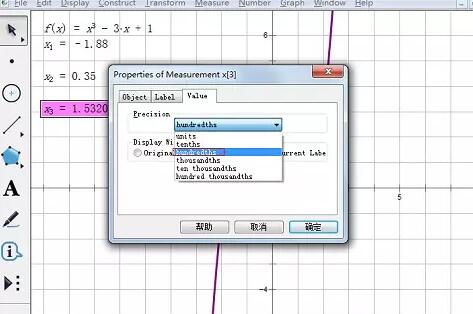
7.最后,显示的结果如下图。
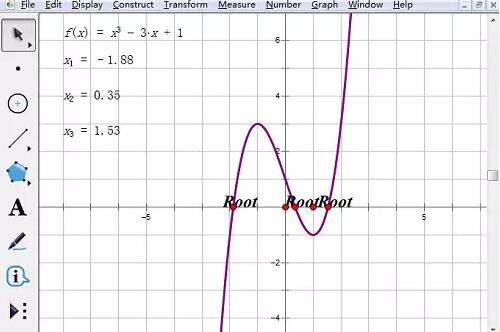
以上是几何画板求方程的根的操作方法的详细内容。更多信息请关注PHP中文网其他相关文章!
声明:
本文转载于:zol.com.cn。如有侵权,请联系admin@php.cn删除

